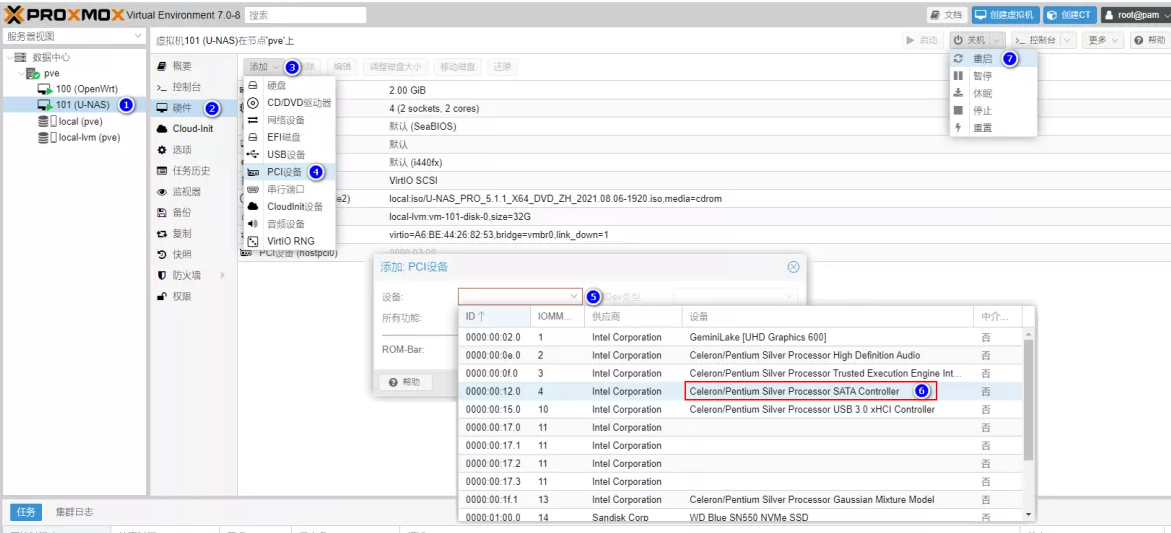PVE系统直通硬盘有两种方式,
1.方法一命令操作,映射直通单块硬盘;
2.方法二添加 PCI设备,直通 SATA Controller(SATA 控制器)。
方法一:命令操作,直通单块硬盘
进入Proxmox VE(PVE)系统的SSH,或直接进入PVE管理网页Shell
查看磁盘ID
输入命令,列出PVE系统下所有的磁盘存储设备并查看磁盘ID序列号。
ls -l /dev/disk/by-id/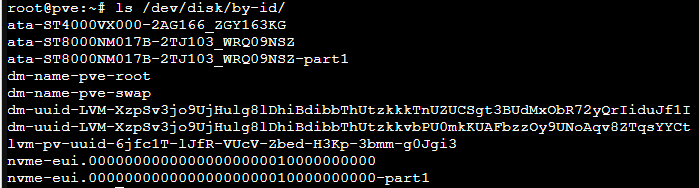
PVE系统查看磁盘详细信息及确定磁盘信息
注:ata、mmc等…表示接口方式,通常有ATA、SATA、SCS、NVME、eMMC和SASI等类型。IDE和SATA接口一般为“ata”,SCSI及SAS接口一般为”scsi“。
导入虚拟机
qm set <vm_id> –<disk_type>[n] /dev/disk/by-id/<type>-$brand-$model_$serial_number<vm_id> : 为创建虚拟机时指定的VM ID。
<disk_type>[n]: 导入后的磁盘的总线类型及其编号,总线类型可以选择IDE、SATA、VirtIO Block和SCSI类型,编号从0开始,最大值根据总线接口类型有所不同,IDE为3,SATA为5,VirTIO Block为15,SCSI为13。
/dev/disk/by-id/-brand-brand−model_$serial_number : 为磁盘ID的具体路径和名称。
按照我硬盘的参数举例:
如上方的硬盘数据 ata-ST4000VX000-2AG166_ZGY163KG 为例,将此硬盘直通给VM ID编号为102的虚拟机下,总线类型接口为sata2(请根据PVE虚拟机下的总线编号设置)
qm set 102 -sata2 /dev/disk/by-id/ata-ST4000VX000-2AG166_ZGY163KG
有返回信息
update VM 102: -sata2 /dev/disk/by-id/ata-ST4000VX000-2AG166_ZGY163KG为直通成功。
方法二:添加 PCI设备,直通 SATA Controller(SATA 控制器)
Proxmox VE(PVE)系统直通SATA Controller(SATA 控制器),会把整个sata总线全部直通过去,就是直接将南桥或者直接把北桥连接的sata总线直通,那么有些主板sata接口就会全部被直通。
注意:如果您的PVE系统是安装在SATA的硬盘中,会导致PVE系统无法启动,所以在直通 SATA Controller(SATA 控制器),之前请先确认自己的PVE系统安装位置,或者直接将系统安装在 NVMe 硬盘中。
在开始之前请先查看《 Proxmox VE(PVE)系统开启IOMMU功能实现硬件直通》文章,开启IOMMU硬件直通功能后,执行下一步添加 SATA Controller(SATA 控制器)操作。
选择需要设置的PVE系统,点击 硬件 > 添加 > PCI设备 > 选择 SATA Controller(SATA 控制器),最后点击“添加”把 SATA Controller(SATA 控制器)添加给相应的系统后,完成重启,PVE硬件直通的设置就生效了。